登錄(配對)音訊裝置並建立Bluetooth連線
若是第一次在Bluetooth音訊裝置之間建立無線連線,您必須先相互登錄裝置。此裝置登錄程序稱為[配對]。
-
將您要建立Bluetooth連線的Bluetooth音訊裝置切換至配對模式。
將線性PCM錄音機放在距離Bluetooth音訊裝置1公尺的範圍內。
-
播放處於待機狀態時,從HOME選單選取[
 Bluetooth] - [Audio Device]。
Bluetooth] - [Audio Device]。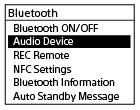
顯示視窗上顯示音訊裝置的選單畫面。
-
選取[Add Device (Pairing)]。
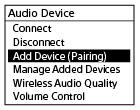
當線性PCM錄音機的Bluetooth功能關閉時,[Turn Bluetooth On?]會出現在顯示視窗上。選取[Yes],然後按
 。
。當線性PCM錄音機與其他Bluetooth音訊裝置連接時,[Disconnect Connected Audio Device. Continue?]會出現在顯示視窗上。選取[Yes]。
-
按
 開始搜尋Bluetooth音訊裝置。
開始搜尋Bluetooth音訊裝置。這時會開始搜尋可用於裝置登錄的Bluetooth音訊裝置,已發現裝置的清單會出現在顯示視窗上。
-
選取您要與線性PCM錄音機進行登錄(配對)的Bluetooth裝置。
當裝置完成登錄(配對)時,Bluetooth連線會自動建立且[Connection Complete]會出現在顯示視窗上。
-
在線性PCM錄音機上開始播放。
現在,您可以從Bluetooth音訊裝置聆聽音訊。
在Bluetooth耳機與已連接線性PCM錄音機的耳機之間切換音訊輸出目的地
當Bluetooth連線建立時,音訊不會輸出至與線性PCM錄音機 (耳機)插孔相連接的耳機。
(耳機)插孔相連接的耳機。
若要使用連接的耳機聆聽音訊,請中斷Bluetooth連線。
注意
-
當外部裝置連接到線性PCM錄音機上的LINE OUT插孔時,連接的Bluetooth音訊裝置不會輸出音訊。若要監聽連接到LINE OUT插孔的裝置送出的輸出音訊,請將耳機連接到
 (耳機)插孔。
(耳機)插孔。 -
在以下情況下,裝置登錄(配對)資訊會被清除。必須再次將裝置與線性PCM錄音機登錄(配對)。
-
因執行某些作業(例如:初始化)而使任一部或兩部裝置的設定皆重設為預設設定。
-
因經歷某些過程(例如:裝置送修)而使裝置登錄(配對)資訊被刪除。
如果從線性PCM錄音機刪除裝置登錄(配對),但Bluetooth音訊裝置仍然具有線性PCM錄音機的裝置登錄(配對)資訊,則刪除該資訊並再次進行裝置登錄(配對)。
-
-
開啟Bluetooth功能時,會大幅快速消耗電池電量。
-
根據線性PCM錄音機所連接的Bluetooth音訊裝置、通訊環境或環境條件,您可能聽見噪音或音訊中斷。
-
線性PCM錄音機支援A2DP(Advanced Audio Distribution Profile)和AVRCP(Audio/Video Remote Control Profile)作為Bluetooth規範。若要透過線性PCM錄音機與Bluetooth裝置建立Bluetooth連線,Bluetooth裝置必須支援A2DP。可在支援AVRCP的Bluetooth音訊裝置(如Bluetooth耳機)上執行線性PCM錄音機的基本操作。
-
在裝置登錄(配對)時,如果線性PCM錄音機的顯示視窗出現通行金鑰(*)輸入提示,請找到Bluetooth音訊裝置的通行金鑰並輸入該通行金鑰。
* 通行金鑰也可能稱為[通行碼]、[PIN代碼]、[PIN碼]或[密碼]。線性PCM的通行金鑰為[0000]。
若要找到Bluetooth音訊裝置的通行金鑰,請參閱裝置隨附的操作說明。 -
您可在線性PCM錄音機一次登錄(配對)一台Bluetooth音訊裝置。若要登錄(配對)多台裝置,請從步驟1對各裝置執行上述程序。
-
如果線性PCM錄音機的Auto Standby功能生效,當線性PCM錄音機透過Bluetooth連線與裝置進行連線時,錄音機將會在指定時間進入低功耗模式。為避免發生此情形,請根據您的需要變更Auto Standby功能的時間。
提示
-
Bluetooth無線技術可實現最遠約10公尺的連線。然而,有效距離可能會因障礙物(人群、金屬、牆壁等)或信號狀態而有不同。
-
如果多次顯示相同的Bluetooth音訊裝置名稱,請檢查欲登錄(配對)裝置的裝置地址。若要找到Bluetooth音訊裝置的裝置地址,請參閱裝置隨附的操作說明。
-
如果Bluetooth音訊裝置支援NFC功能,您可登錄(配對)Bluetooth音訊裝置與線性PCM錄音機,並使用單觸操作在裝置之間建立Bluetooth連線。
-
您也可以從HOME選單選取[
 Bluetooth] - [Bluetooth ON/OFF]以建立/中斷Bluetooth連線。
Bluetooth] - [Bluetooth ON/OFF]以建立/中斷Bluetooth連線。
說明指南的內容可能因為產品規格更新而變更,恕不另行通知。